Reklāma
Kad Google uzsāka Gmail, tas radīja revolūciju e-pasta sūtīšanā.
Līdz tam e-pasta klientu un pakalpojumu uzmanības centrā bija e-pastu šķirošana. Piemēram, Thunderbird ir vairāk nekā ducis šķirošanas kritēriju, tostarp datums, izmērs un statuss. Meklēšana e-pasta ziņojumi tomēr ir ļoti grūti.
Google ir meklētājprogramma. Līdz ar to Google e-pasta pakalpojums nodrošina daudz dažādu veidu, kā meklēt jūsu Gmail e-pastos, bet šķirošana tiek atstāta novārtā. Šajā rakstā ir parādīts, kā izmantot visas pakalpojumā Gmail pieejamās meklēšanas opcijas.
Meklēt
Ievadot meklēšanas vienumu vaicājuma laukā, Google ieteiks vienumus, pamatojoties uz vārdiem un e-pasta adresēm, kas atrodamas jūsu e-pastā. Tas var palīdzēt ātri uzzināt e-pasta adresi.

Meklēšanas opcijas
Meklēšanas pogu labajā pusē ir divi neuzkrītoši teksta fragmenti, viens no tiem skan "Rādīt meklēšanas opcijas“. Noklikšķinot uz teksta, tiks atvērta izvēlne ar izvērstās meklēšanas opcijām.
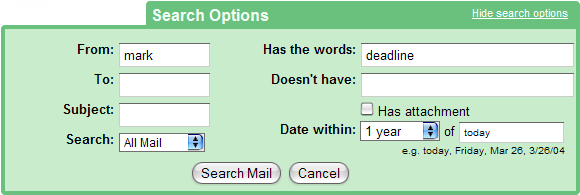
Šīs meklēšanas iespējas apvieno vairākus operatorus, piemēram
no:, uz:, tēma:, un in:. Varat arī manuāli ievadīt šos operatorus meklēšanas laukā, kam seko jūsu vaicājums. Iepriekš minētajā piemērā es ierakstīšu “no: iezīmēt: jebkur termiņš pēc: 2009/02/28”.Ja meklējat tikai meklēšanas opcijās pieejamajiem kritērijiem, veidlapas izmantošana, protams, ir daudz vienkāršāka.
Meklēt operatorus
Izmantojot meklēšanas opcijas, varat meklēt jebkurā no savām mapēm, nezinot sarežģītus operatorus. Tomēr jūsu iespējas vienmēr būs ierobežotas.
Ja jums ir jāmeklē kaut kas ļoti specifisks, varat izmantot operatorus, tāpat kā jūs izmantojāt meklētājprogrammu. Forši ir tas, ka, sākot rakstīt operatoru, ievadītā meklēšana sniegs atbilstošus ieteikumus atbalstītajiem operatoriem.
Šeit ir pieci no visnoderīgākajiem operatoriem:
VAI
Ja vēlaties, lai jūsu rezultāti atbilstu kādam no tiem VAI otrs termins ir jūsu atzīme.
Piemērs: no: atzīme VAI uz: autoriem
cc: un Diskrētā kopija:
Izmantojot šos tagus, varat meklēt adresātus, kas tika (aklo) kopēti.
Piemērs:cc:jorge
etiķete:
Pakalpojumā Gmail varat pievienot svarīgus e-pastus, lai tos būtu vieglāk atrast. Katra e-pasta apakšējā labajā stūrī esošā izvēlnes poga ļauj ātri pievienot iezīmes. Turklāt sistēma automātiski marķēs e-pasta ziņojumus, pamatojoties uz mapēm, kurās tie tiek glabāti.
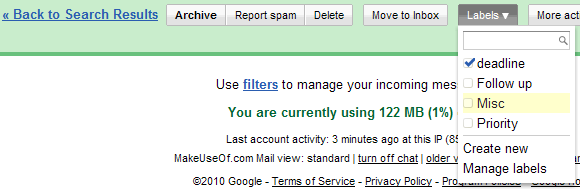
Piemērs: no: atzīme etiķete:nodošanas laiks
ir: pielikums
Noderīgs operators, lai atrastu e-pastus ar jebkāda veida pielikumiem, piemēram, fotoattēliem vai dokumentiem.
Piemērs: tēma: atvaļinājums ir: pielikums
faila nosaukums:
Ja iepriekšējam operatoram ir pārāk daudz rezultātu, varat sīkāk norādīt faila nosaukumu. Tā kā pilnais faila nosaukums ietver arī faila tipu, piem. .pdf, varat arī izmantot šo operatoru, lai meklētu pielikumus pēc failu tipiem.
Piemērs: tēma: atvaļinājums ir: pieķeršanās faila nosaukums:.jpg
Pilnu operatoru sarakstu var atrast Gmail palīdzībā: Izvērstās meklēšanas izmantošana. Varat arī uzzināt par garu Gmail uzlaboto funkciju sarakstu, izlasot mūsu Gmail ceļvedis Power User Guide to GmailŠis bezmaksas Gmail ceļvedis ir paredzēts tiem no jums, kuri jau izmanto Gmail kā e-pasta klientu un vēlas maksimāli izmantot tā daudzās produktivitātes funkcijas. Lasīt vairāk jaudas lietotājiem.
MakeUseOf ir publicējis daudzus, daudzus rakstus par Google Mail. Šeit ir daži svarīgākie punkti:
-
Produktivitāte
Ann aptvēra 3 Lieliski Gmail filtru izmantošanas piemēri produktivitātei 3 Lieliski Gmail filtru izmantošanas piemēri produktivitātei Lasīt vairāk . -
Bezsaistes lietošana un dublēšana
Šarninders paskaidroja Kā piekļūt un lietot Gmail bezsaistē Kā piekļūt un lietot Gmail bezsaistē Lasīt vairāk . Kārlis tev parādīja Kā dublēt savu Gmail kontu cietajā diskā Kā dublēt savu Gmail kontu savā cietajā diskāVarat zaudēt piekļuvi saviem vērtīgajiem Gmail datiem. Tā kā ir pieejamas tik daudz iespēju, ir lietderīgi regulāri dublēt Gmail. Šajā īsajā rokasgrāmatā ir parādīts, kā. Lasīt vairāk . -
Īsceļi
Lai iegūtu svarīgāko īsinājumtaustiņu sarakstu, lejupielādējiet Gmail Cheatsheet PDF apkopojis Džims.
Šo rakstu par to, kā meklēt pakalpojumā Gmail, iedvesmojis jautājums, kas tika uzdots vietnē MakeUseOf Answers. Svamijs jautāja, vai tas ir iespējams meklējiet e-pastus pēc lieluma pakalpojumā Gmail. Tas nav iespējams. Tomēr savos e-pastos varat meklēt pēc lieluma tādos klientos kā Thunderbird vai Outlook. Tātad, kompromiss būtu izmantot kādu no šiem rīkiem un importēt savu e-pastu no Gmail.
Vai zināt citus veidus, kā pakalpojumā Gmail meklēt vēstules? Lūdzu, izsauciet to komentāros. Paldies!
Tīna ir rakstījusi par patērētāju tehnoloģijām vairāk nekā desmit gadus. Viņai ir dabaszinātņu doktora grāds, Vācijas diploms un Zviedrijas maģistra grāds. Viņas analītiskā pieredze ir palīdzējusi viņai izcelties kā tehnoloģiju žurnālistei uzņēmumā MakeUseOf, kur viņa tagad pārvalda atslēgvārdu izpēti un operācijas.


